Samsung Galaxy Tab S2 SM-T713(6.0.1)如何移除电子邮件帐户
Samsung Galaxy Tab S2 SM-T813(6.0.1)如何关闭相机的快门音
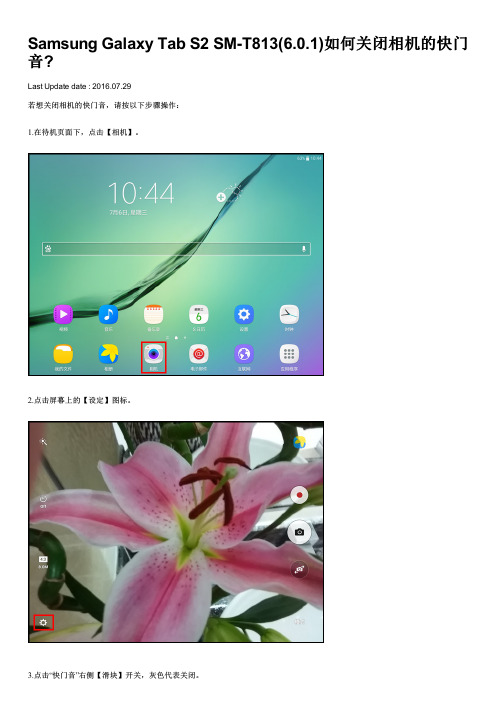
完成以上操作后,即使在声音模式下使用相机拍照时,也不会响起快门音。
注:若设置声音模式为振动或者静音,使用相机拍照时,也不会响起快门音,另外若开启【关闭所有声音】功能,同样不会响起快 门音。 相关型号信息
SM-T813NZDECHN
相关内容
Samsung Galaxy Tab S2 SM-T813(6.0.1)如何开启直接访问功能? Samsung Galaxy Tab S2 SM-T813(6.0.1)如何开启单击模式? Samsung Galaxy Tab S2 SM-T813(6.0.1)如何调整输入法键盘大小? Samsung Galaxy Tab S2 SM-T813(6.0.1)如何开启使用指纹验证三星帐户? Samsung Galaxy Tab S2 SM-T813(6.0.1)如何隐藏电池电量百分比?
Samsung Galaxy Tab S2 SM-T813(6.0.1)如何关闭相机的快门 音?
Last Update ate : 2016.07.29
若想关闭相机的快门音,请按以下步骤操作:
1.在待机页面下,点击【相机】。
2.点击屏幕上的【设定】图标。
3.点击“快门音”右侧【滑块】开关,灰色代表关闭。
Samsung Galaxy Tab S2 SM-T719C(6.0.1)如何开启单击模式

Last Update date : 2016.07.21
单击模式可以一键解除或延迟闹钟、日历事件和定时器提醒,以及接听或拒接来电。若想要开启单击模式,请按照以下步骤操作:
1.在待机页面下,点击【应用程序】。2.点击 Nhomakorabea设置】。
3.向上滑动左侧屏幕,选择【辅助功能】。
4.点亮“单击模式”右侧【滑块】开关即可。
5.这里以闹钟为例,当闹钟响起时,若想关闭闹钟,只需单击【X】图标即可。
相关型号信息
SM-T719CZDECHC
相关内容
Samsung Galaxy Tab S2 SM-T719C(6.0.1)如何关闭免打扰模式? Samsung Galaxy Tab S2 SM-T719C(6.0.1)如何开启未知来源? Samsung Galaxy Tab S2 SM-T719C(6.0.1)如何开启使用指纹登录网站? Samsung Galaxy Tab S2 SM-T719C(6.0.1)如何删除已注册指纹? Samsung Galaxy Tab S2 SM-T719C(6.0.1)如何注册指纹?
Samsung Galaxy Tab S2 SM-T813(6.0.1)如何开启自动重启
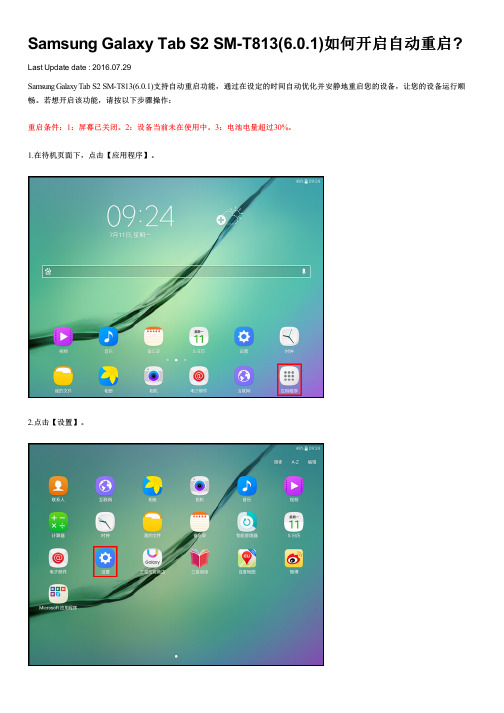
Samsung Galaxy Tab S2 SM-T813(6.0.1)如何开启自动重启? Last Update date : 2016.07.29
Samsung Galaxy Tab S2 SM-T813(6.0.1)支持自动重启功能,通过在设定的时间自动优化并安静地重启您的设备,让您的设备运行顺畅。
若想开启该功能,请按以下步骤操作:
重启条件:1:屏幕已关闭。
2:设备当前未在使用中。
3:电池电量超过30%。
1.在待机页面下,点击【应用程序】。
2.点击【设置】。
3.向上滑动屏幕,点击【备份与重置】。
4.点击【自动重启】。
(注:设备重启时,未保存的数据将会丢失,请在设备重启前备份您的重要数据。
)
5.点击右侧的滑块,显示【开】代表开启。
6.分别点击【时间】和【天数】,可设置自动重启频率。
相关型号信息
SM-T813NZDECHN。
Samsung Galaxy Tab S2 SM-T813(6.0.1)如何更改主屏壁纸

5.点击【设置为壁纸】。
6.壁纸设置成功。
相关型号信息
SM-T813NZDECHN
相关内容
Samsung Galaxy Tab S2 SM-T813(6.0.1)如何添加三星帐户? Samsung Galaxy Tab S2 SM-T813(6.0.1)如何开启私密模式? Samsung Galaxy Tab S2 SM-T813(6.0.1)如何退出私密模式? Samsung Galaxy Tab S2 SM-T813(6.0.1)如何移动照片到私密模式? Samsung Galaxy Tab S2 SM-T813(6.0.1)如何开启超级省电模式?
Samsung Galaxy Tab S2 SM-T813(6.0.1)如何更改主屏壁纸 ?
Last Update date : 2016.07.29
若想为设备主屏更换壁纸,请按以下步骤操作:
1.在待机页面下,长按主屏幕页面空白处。
2.点击【壁纸பைடு நூலகம்。
3.点击【主屏幕】。
4.点击【从相册】(如需自定义壁纸,请点击【从相册】)或选择自带壁纸,这里以选择自带壁纸为例,点击喜欢的壁纸。(注:
Samsung Galaxy Tab S2 SM-T813(6.0.1)如何开启智能休眠功能

Samsung Galaxy Tab S2 SM-T813(6.0.1)如何开启智能休眠功能?
Last Update date : 2016.07.29
智能休眠功能是指通过机器前置摄像头眼部智能识别技术,实现自动保持屏幕亮度的功能。
开启此项功能后,当您在阅读电子书或者浏览网页时,可以免受黑屏打扰,享受持续观赏的乐趣,具体设置方法如下:
注意:智能休眠功能在以下情形时可能无法运作:
(1)当前部摄像头不能检测面部和眼睛时。
(2)当光源位于您背后或在暗处使用设备时。
(3)前部摄像头用于应用程序时。
1.在待机页面下,点击【应用程序】。
2.点击【设置】。
3.点击【显示】。
4.点击【智能休眠】。
5.点击右侧的滑块,显示【开】代表开启。
相关型号信息
SM-T813NZDECHN。
Samsung Galaxy Tab S2 SM-T719C(6.0.1)如何开启智能休眠功能

Samsung Galaxy Tab S2 SM-T719C(6.0.1)如何开启智能休眠功能?
Last Update date : 2016.07.27
智能休眠功能是指通过机器前置摄像头眼部智能识别技术,实现自动保持屏幕亮度的功能。
开启此项功能后,当您在阅读电子书或者浏览网页时,可以免受黑屏打扰,享受持续观赏的乐趣,具体设置方法如下:
注意:智能休眠功能在以下情形时可能无法运作:
(1)当前部摄像头不能检测面部和眼睛时。
(2)当光源位于您背后或在暗处使用设备时。
(3)前部摄像头用于应用程序时。
1.在待机页面下,点击【应用程序】。
2.点击【设置】。
3.点击【显示】。
4.点击【智能休眠】。
5.点击右侧的滑块,显示【开】代表开启。
相关型号信息
SM-T719CZDECHC。
Samsung Galaxy Tab S2 SM-T719C(6.0.1)如何更改字体大小和字体风格
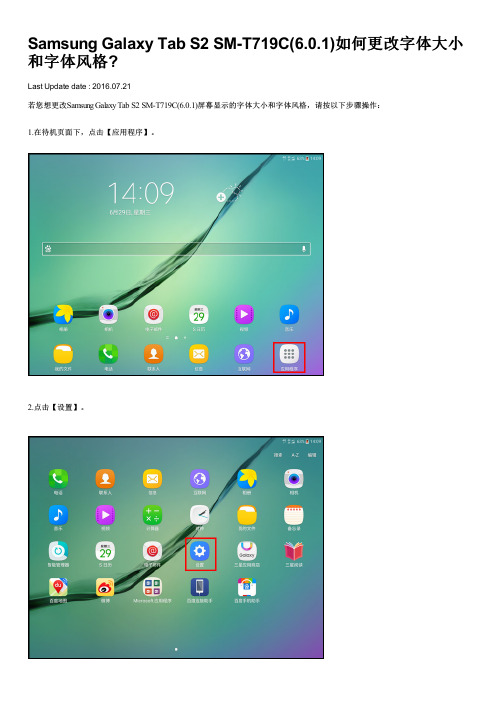
Samsung和字体风格 ?
Last Update date : 2016.07.21
若您想更改Samsung Galaxy Tab S2 SM-T719C(6.0.1)屏幕显示的字体大小和字体风格,请按以下步骤操作:
1.在待机页面下,点击【应用程序】。
2.点击【设置】。
3.点击【显示】。
4.点击【字体】。
5.向左或向右滑动控制字体大小的滑块,可调整屏幕显示的字体大小,选择您喜爱的字体风格,这里以选择【少女】为例。
6.点击【确定】即可。
相关型号信息
SM-T719CZDECHC
相关内容
Samsung Galaxy Tab S2 SM-T719C(6.0.1)如何开启自动重启? Samsung Galaxy Tab S2 SM-T719C(6.0.1)如何阻止应用程序通知? Samsung Galaxy Tab S2 SM-T719C(6.0.1)如何隐藏锁定屏幕通知内容? Samsung Galaxy Tab S2 SM-T719C(6.0.1)如何设置屏幕图案锁? Samsung Galaxy Tab S2 SM-T719C(6.0.1)如何使用免打扰模式?
Samsung Galaxy Tab S2 SM-T813(6.0.1)如何调整输入法键盘大小
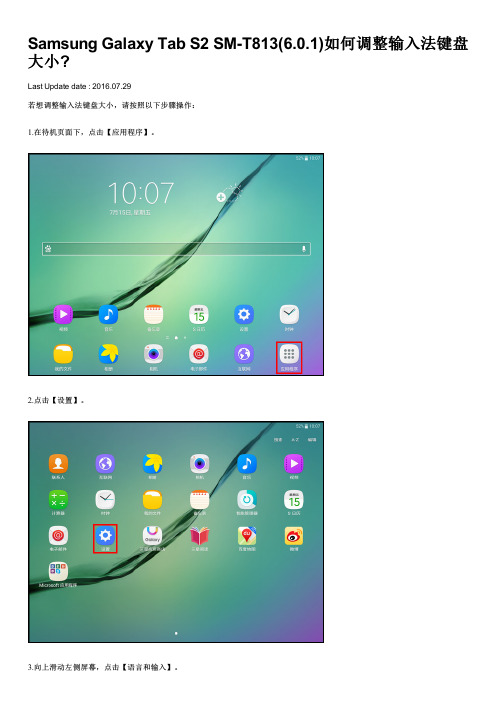
Samsung Galaxy Tab S2 SM-T813(6.0.1)如何调整输入法键盘 大小 ?
Last Update date : 2016.07.29
若想调整输入法键盘大小,请按照以下步骤操作:
1.在待机页面下,点击【应用程序】。
2.点击【和输入】。
4.点击【三星键盘】。
5.点击【自定义】。
6.点击【键盘大小】。
7.通过向上或向下拖动键盘顶部的触钮即可调整键盘高度,或者拖动键盘左侧或右侧边缘上的触钮调整键盘的宽度。
相关型号信息
SM-T813NZDECHN
相关内容
Samsung Galaxy Tab S2 SM-T813(6.0.1)如何通过三星应用商店下载软件? Samsung Galaxy Tab S2 SM-T813(6.0.1)如何查看用户手册? Samsung Galaxy Tab S2 SM-T813(6.0.1)如何更改主屏壁纸? Samsung Galaxy Tab S2 SM-T813(6.0.1)如何将全屏模式转为弹出式窗口? Samsung Galaxy Tab S2 SM-T813(6.0.1)如何开启轻松静音功能?
Samsung Galaxy Tab S2 SM-T713(6.0.1)如何使用方向锁定功能
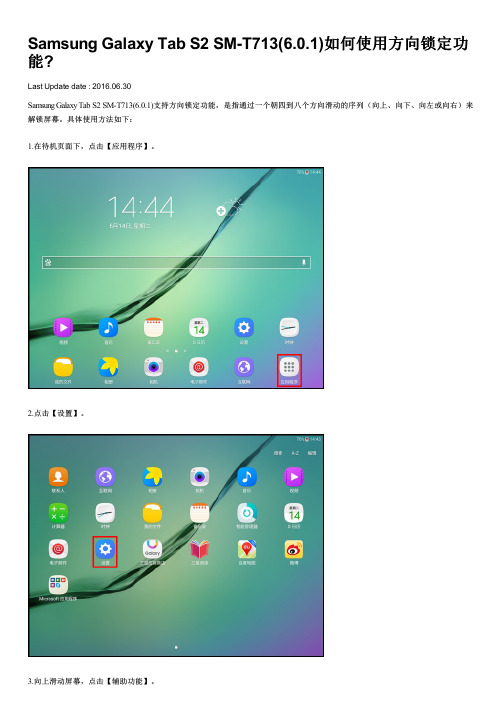
Samsung Galaxy Tab S2 SM-T713(6.0.1)如何使用方向锁定功能?
Last Update date : 2016.06.30
Samsung Galaxy Tab S2 SM-T713(6.0.1)支持方向锁定功能,是指通过一个朝四到八个方向滑动的序列(向上、向下、向左或向右)来解锁屏幕。
具体使用方法如下:
1.在待机页面下,点击【应用程序】。
2.点击【设置】。
3.向上滑动屏幕,点击【辅助功能】。
4.点击【方向锁定】。
5.点击右侧滑块。
6.绘制一个四到八个方向的序列,绘制完成后,点击【继续】。
7.重复绘制四到八个方向的序列,绘制完成后,点击【确认】。
8.选择一种在锁定屏幕上显示通知的显示选项,这里以【显示全部通知内容】为例,然后点击【完成】。
9.屏幕锁定类型已改为方向锁定。
10.在锁定屏幕界面,绘制方向序列以解锁屏幕。
相关型号信息
SM-T713NZDECHN。
Samsung Galaxy Tab S2如何使用专业拍摄(T715C)
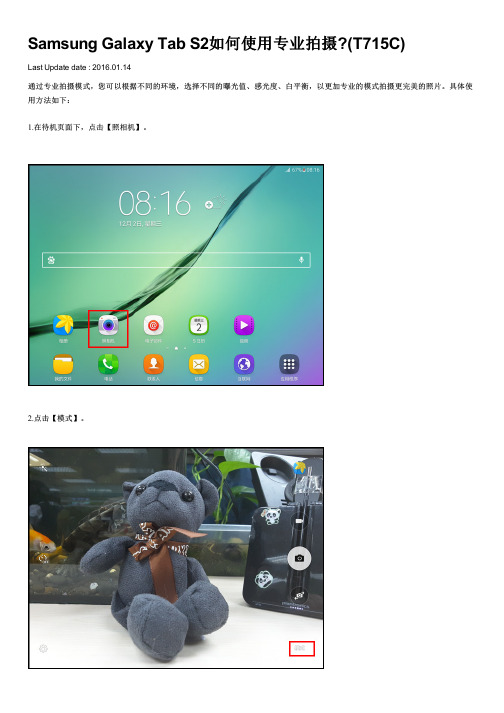
Samsung Galaxy Tab S2如何使用专业拍摄?(T715C)
Last Update date : 2016.01.14
通过专业拍摄模式,您可以根据不同的环境,选择不同的曝光值、感光度、白平衡,以更加专业的模式拍摄更完美的照片。
具体使用方法如下:
1.在待机页面下,点击【照相机】。
2.点击【模式】。
3.点击【专业】。
4.点击【曝光值】图标。
5.根据环境明暗调整曝光值大小,这里以调大为例。
6.点击【ISO】。
7.在感光度的滚动条上,根据不同的环境,您可以选择不同的感光值,这里以【100】为例。
8.点击【WB】。
9.选择WB白平衡的模式,这里以【阴天】为例。
10.点击【测光模式】图标,可以对测光模式进行选择。
11.这里以选择【矩阵】为例。
12.以上设置完成后,对准拍摄物,点击【照相机】图标即可拍摄一张专业的照片。
相关型号信息
SM-T715CZDECHC。
Samsung Galaxy Tab S2 SM-T719C(6.0.1)如何使用定时器拍照
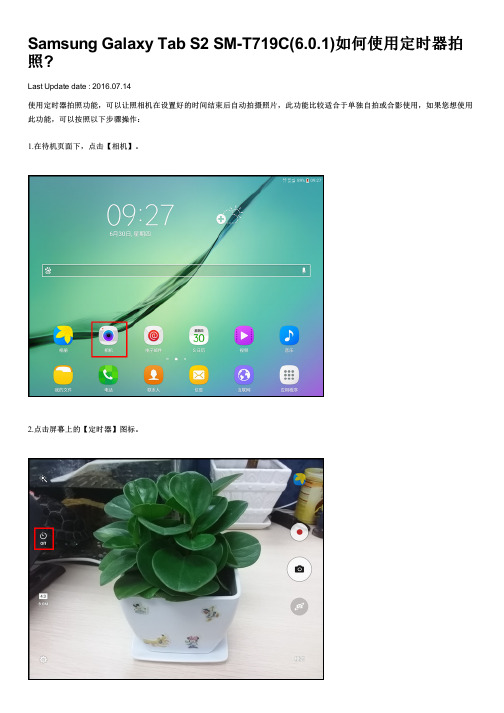
1.在待机页面下,点击【相机】。
2.点击屏幕上的【定时器】图标。
3.屏幕会显示“关”、 “2秒”、“5秒”、“10秒”,这里以选择【2秒】为例。
4.对准拍摄物,点击屏幕上的【照相机】图标进行拍照。
5.平板屏幕上显示从"2"开始倒计时,当时间结束后平板将自动拍摄照片。
相关型号信息
SM-T719CZDECHC
Samsung Galaxy Tab S2 SM-T719C(6.0.1)如何使用定时器拍 照?
Last Update date : 2016.07.14
使用定时器拍照功能,可以让照相机在设置好的时间结束后自动拍摄照片,此功能比较适合于单独自拍或合影使用,如果您想使用 此功能,可以按照以下步骤操作:
相关内容
Samsung Galaxy Tab S2 SM-T719C(6.0.1)如何更改互联网访问主页? Samsung Galaxy Tab S2 SM-T719C(6.0.1)如何通过三星应用商店下载软件? Samsung Galaxy Tab S2 SM-T719C(6.0.1)如何查看用户手册? Samsung Galaxy Tab S2 SM-T719C(6.0.1)如何更改主屏壁纸? Samsung Galaxy Tab S2 SM-T719C(6.0.1)如何将全屏模式转为弹出式窗口?
Байду номын сангаас
Samsung Galaxy Tab S2如何使用说明书(T815C)

Samsung Galaxy Tab S2如何使用说明书?(T815C) Last Update date : 2016.02.01
若想使用说明书,请按以下步骤操作:
注:使用此功能前请连接WLAN或者开启平板的移动数据。
1.在待机页面下,点击【应用程序】。
2.点击【设定】。
3.向上滑动屏幕,点击【使用说明书】。
4.阅读弹出的“使用网络连接”提示后,点击【确定】。
5.已进入使用说明书页面,此时会看到不同功能的介绍,根据自己的需要点击其中的选项,这里我们以点击【基本功能】为例。
(注:您也可以在搜索框直接输入关键字搜索想要查看的功能。
)
6.进入基本功能后,继续根据需要点击某个功能,例如点击【设备部位图】。
7.即可查看设备部位图。
相关型号信息
SM-T815CZDECHC。
Samsung Galaxy Tab S2 SM-T713(6.0.1)如何使用智能管理器的一键优化功能
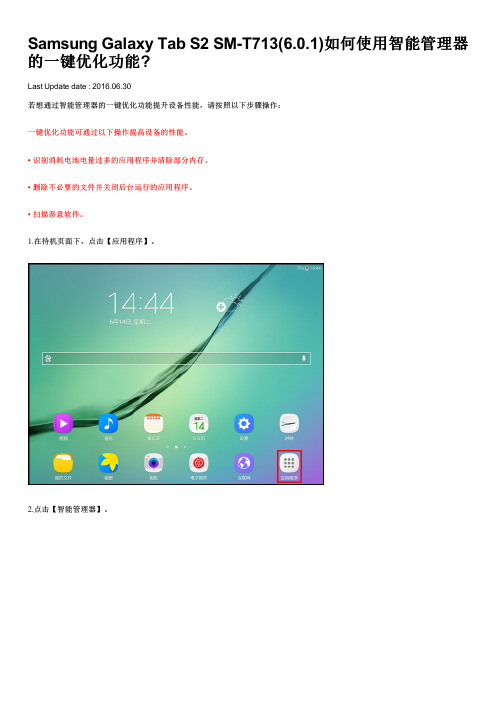
Samsung Galaxy Tab S2 SM-T713(6.0.1)如何使用智能管理器的一键优化功能?
Last Update date : 2016.06.30
若想通过智能管理器的一键优化功能提升设备性能,请按照以下步骤操作:
一键优化功能可通过以下操作提高设备的性能。
• 识别消耗电池电量过多的应用程序并清除部分内存。
• 删除不必要的文件并关闭后台运行的应用程序。
• 扫描恶意软件。
1.在待机页面下,点击【应用程序】。
2.点击【智能管理器】。
3.阅读“使用网络连接”的提示后,点击【确定】。
(智能管理器的部分功能需要使用WLAN连接,数据库仅会在通过WLAN连接时更新。
)
4.点击【一键优化】。
5.正在优化中。
6.优化已完成。
优化后,可使用储存空间及可使用内存都得到释放。
相关型号信息
SM-T713NZDECHN。
Samsung Galaxy Tab S2 SM-T719C(6.0.1)如何注册指纹

Samsung Galaxy Tab S2 SM-T719C(6.0.1)如何注册指纹?
Last Update date : 2016.07.14
Samsung Galaxy Tab S2 SM-T719C(6.0.1)支持指纹识别功能,该功能可用于屏幕锁定、网站登录、验证三星帐户,在此之前您需要先注册您的指纹信息,下面为您介绍注册方法:
1.在待机页面下,点击【应用程序】。
2.点击【设置】。
3.向上滑动屏幕,点击【锁定屏幕与安全】。
4.点击【指纹】。
5.点击【添加指纹】。
6.使用预设的屏幕解锁方式解锁屏幕,若您还未设置任何屏幕锁定方式,请创建一种锁屏方式,这里以选择【混合密码】为例。
7.输入要设置的混合密码,然后点击【继续】。
(提示:混合密码要求必须包含至少4个字符,其中包括至少1 个字母。
)
8.再次输入混合密码后,点击【确定】。
9.将手指放在主屏幕键上,抬起手指,然后重复此过程,直到完成指纹注册。
(请在每次尝试之间稍微向上/向下移动手指。
)
10. 选择如何在锁定屏幕上显示通知,这里以选择【显示全部通知内容】为例,然后点击【完成】。
11.已经成功注册1组指纹(注:将手指放在主屏幕键上以检查指纹是否已添加),最多能注册
相关型号信息
SM-T719CZDECHC。
Samsung Galaxy Tab S2如何使用快速连接(T810,T710)

Samsung Galaxy Tab S2如何使用快速连接?(T810,T710)
Last Update date : 2016.02.17
使用快速连接功能可以轻松地搜索并连接到附近的设备,可以方便地共享存储在设备上的内容,若需使用快速连接功能,请按以下步骤操作:
1.在待机页面或想要发送文件的页面,向下滑动屏幕顶帘。
2.点击【快速连接】。
3.在“快速连接”窗口里,选择一种可见方式,这里以【仅在快速连接启用时】为例。
4.点击【启用快速连接】。
5.将【使用蓝牙】、【使用WLAN】、【访问用户信息】勾选后,点击【确定】。
(注:另一台设备也需要将蓝牙或WLAN直连开启,若是通过蓝牙连接,还需要将另一台设备的蓝牙【可见模式】开启。
)
6.搜索到可连接的设备后,选择一个准备接收内容的设备,这里以连接【Galaxy A9】为例。
7.点击【共享内容】。
8.选择一个要共享内容的类型,这里以【图片】为例。
(若您是在想要发送文件(例如:图片)的界面开启快速连接,则会直接将文件发送,无需再次选择。
)
9.勾选您要发送的图片,然后点击【完成】即可。
10.此时接收的手机上会弹出“连接邀请”信息,点击【连接】。
11.等待文件传输完成即可。
相关型号信息
SM-T710NZDECHN, SM-T810NZDECHN。
Samsung Galaxy Tab3 7.0如何连接电脑下载软件(T210,T211)

Last Update date : 2015.02.13三星Galaxy Note 7.0可以通过多种方式下载软件。
如果您想连接电脑下载软件,请按照以下步骤操作:一、在电脑里下载安装Samsung Kies软件。
请点击这里打开Samsung Kies软件下载链接地址进行下载。
下载安装完成后,将Samsung Kies软件打开。
二、关闭“USB调试”。
1.在待机页面下,点击【应用程序】图标。
2.点击【设定】图标。
3.点击【开发者选项】,【USB调试】不勾选。
三、通过连接电脑下载软件。
1.通过数据线将平板电脑与电脑上的Kies软件连接。
2.成功连接后,Samsung Kies软件上将会出现该设备的型号。
3.点击左下角的【三星应用商店】。
4.点击【登录】。
5.输入注册三星账户时的【电子邮件】和【密码】,然后点击【登录】。
提示:若没有注册过三星账户,也可以在此页面上点击【注册】,进行三星账户的注册。
6.搜索想要下载的软件,然后点击【下载】即可进行下载。
根据下载的软件不同,所需要的时间也不同,以下是已经成功下载完成的页面:四、在设备上安装下载的软件。
1.在待机页面下,点击【应用程序】图标。
2.点击【我的文件】图标。
3.点击【Sdcard0】。
4.点击【SamsungAppsKies】文件夹。
5.点击【downloads】文件夹。
6.点击下载的【大脑训练】软件数据包。
7.点击【安装】即可进行安装。
8.点击【完成】即可完成安装。
同时您也可以在【应用程序】里看到下载的软件图标。
更多内容:Samsung Galaxy Tab3 7.0如何将多媒体文件移动到SD卡里?(T210,T211) Galaxy Tab3 7.0如何通过三星应用商店(Samsung Apps)下载软件?(T210,T211) Galaxy Tab3 7.0如何连接WLAN无线网络上网?(T210,T211)Galaxy Tab3 7.0如何卸载软件?(T210,T211)Galaxy Tab3 7.0如何与电脑连接?(T210,T211)相关型号信息SM-T2100GNACHN , SM-T2110GNACHN。
Samsung Galaxy Tab S2 SM-T719C(6.0.1)如何更改主屏壁纸

注:
1. 当下载过第三方壁纸软件时,此处也可选择。 2.您也可以通过点击屏幕上方的锁定屏幕、主屏幕与锁定屏幕设置墙纸。
5.点击【设置为壁纸】。
6.壁纸设置成功。
相关型号信息
SM-T719CZDECHC
相关内容
Samsung Galaxy Tab S2 SM-T719C(6.0.1)如何关闭免打扰模式? Samsung Galaxy Tab S2 SM-T719C(6.0.1)如何开启未知来源? Samsung Galaxy Tab S2 SM-T719C(6.0.1)如何开启使用指纹登录网站? Samsung Galaxy Tab S2 SM-T719C(6.0.1)如何删除已注册指纹? Samsung Galaxy Tab S2 SM-T719C(6.0.1)如何注册指纹?
Samsung Galaxy Tab S2 SM-T719C(6.0.1)如何更பைடு நூலகம்主屏壁纸 ?
Last Update date : 2016.07.14
若想为设备主屏更换壁纸,请按以下步骤操作:
1.在待机页面下,长按主屏幕页面空白处。
2.点击【壁纸】。
3.点击【主屏幕】。
4.点击【从相册】(如需自定义壁纸,请点击【从相册】)或选择自带壁纸,这里以选择自带壁纸为例,点击喜欢的壁纸。
Samsung Galaxy Tab S2 SM-T719C(6.0.1)如何使用智能截屏

Samsung Galaxy Tab S2 SM-T719C(6.0.1)如何使用智能截屏? Last Update date : 2016.07.14Samsung Galaxy Tab S2 SM-T719C(6.0.1)支持智能截屏功能,可截取当前屏幕和滚动区域,并可立即裁剪和分享截屏。
若您想要开启该功能,请按照以下方法操作:1.在待机页面下,点击【应用程序】。
2.点击【设置】。
3.向上滑动左侧屏幕,点击【高级功能】。
4.点击【智能截屏】。
5.点击右侧的滑块,显示【开】代表开启。
完成以上操作后,在正在捕捉的屏幕上,可使用以下选项之一:①捕捉下一屏:捕捉多屏上更多连续的内容。
例如网页,屏幕会自动向下滑动,并会捕捉更多内容。
当截屏成功后屏幕下方会出现智能截屏的菜单,点击左侧的【捕捉下一屏】,屏幕会自动向下延伸并截取,如果还需要捕捉更多的连续内容,一直点击【捕捉下一屏】图标,直到此页面达到最底部。
在相册中查看截图时,将是一张被拼接而成的完整网页图片。
②分享:可以分享当前截屏。
当截屏成功后,在屏幕下方出现智能截屏菜单中选择中间的【分享】图标,可将截图通过电子邮件、备忘录、蓝牙、添加到OneNote、微博、信息或WLAN直连等方式分享出去。
(提示:只能通过页面显示的内容选择分享方式。
)③裁剪:裁剪部分截屏。
当截屏成功后,在屏幕下方出现智能截屏菜单中选择右侧的【裁剪】图标,此时屏幕会出现裁剪边框,根据自己的需要,拖动边框来调节裁剪的大小,调节完成后,可以选择【分享】或【保存到相册】,这里以【保存到相册】为例,我们就可以通过相册来查看这张图片了。
相关型号信息SM-T719CZDECHC。
Samsung Galaxy Tab S2 SM-T719C(6.0.1)如何开启自动重启

Samsung Galaxy Tab S2 SM-T719C(6.0.1)如何开启自动重启? Last Update date : 2016.07.14
Samsung Galaxy Tab S2 SM-T719C(6.0.1)支持自动重启功能,通过在设定的时间自动优化并安静地重启您的设备,让您的设备运行顺畅。
若想开启该功能,请按以下步骤操作:
重启条件:1:屏幕已关闭。
2:设备当前未在使用中。
3:电池电量超过30%。
4:SIM卡锁定已禁用。
1.在待机页面下,点击【应用程序】。
2.点击【设置】。
3.向上滑动屏幕,点击【备份与重置】。
4.点击【自动重启】。
(注:设备重启时,未保存的数据将会丢失,请在设备重启前备份您的重要数据。
)
5.点击右侧的滑块,显示【开】代表开启。
6.分别点击【时间】和【天数】,可设置自动重启频率。
相关型号信息
SM-T719CZDECHC。
- 1、下载文档前请自行甄别文档内容的完整性,平台不提供额外的编辑、内容补充、找答案等附加服务。
- 2、"仅部分预览"的文档,不可在线预览部分如存在完整性等问题,可反馈申请退款(可完整预览的文档不适用该条件!)。
- 3、如文档侵犯您的权益,请联系客服反馈,我们会尽快为您处理(人工客服工作时间:9:00-18:30)。
1.在待机页面下,点击【电子邮件】。
2.点击屏幕上的【更多】。
3.点击【设置】。
4.点击已经登录的邮箱。
5.点击右上角【移除】。
6.阅读提示后点击【移除】。
上述操作完成后,您选择的电子邮件帐户就从平板中移除了。 相关型号信息
NZDECHN
相关内容
Samsung Galaxy Tab S2 SM-T713(6.0.1)如何截屏? Samsung Galaxy Tab S2 SM-T713(6.0.1)如何启用互联网的保密模式? Samsung Galaxy Tab S2 SM-T713(6.0.1)如何使用S日历添加事件? Samsung Galaxy Tab S2 SM-T713(6.0.1)如何开启使用指纹验证三星帐户? Samsung Galaxy Tab S2 SM-T713(6.0.1)如何设置常用电子邮件帐户?
Samsung Galaxy Tab S2 SM-T713(6.0.1)如何移除电子邮件帐 户?
Last Update date : 2016.06.30
您在使用平板的时候可能会遇到这样的问题,平板中存了很多电子邮件帐户,但现在有一些帐户不用了,如何删除呢?下面就为您 介绍一下删除电子邮件帐户的方法:
